Download DroidKit to Get Various Android Solutions.
DroidKit Bedienungsanleitung
Hier finden Sie die umfassendsten Anleitungen zum Entfernen des gesperrten Bildschirms, zur Umgehung der FRP-Sperre, zur Wiederherstellung verlorener Daten, zum Beheben von Systemproblemen, zum Extrahieren benötigter Daten, zum Neuinstallieren/Aktualisieren des Betriebssystems, zur Übertragung von Daten und zur Reinigung der System-Junkdaten an. Laden Sie es jetzt herunter und probieren Sie es aus.
HerunterladenVerfügbar für Windows & Mac | 100 % sauber & sicher
Jetzt kaufenGeeigneten Preisplan anzeigen
System-Reparatur
Wir möchten Ihnen einige Probleme mitteilen, die wir bei der Reparatur von Android-Systemen gesammelt haben:
„Gibt es eine Möglichkeit, das Problem mit dem Absturz meines Telefons zu beheben?“
„Warum friert mein Telefon ständig ein? Wie man es repariert?"
„Mein Telefon lässt sich nicht mehr einschalten. Kannst du mir helfen?"
Machen Sie sich keine Sorgen, wenn Sie auf die oben genannten ähnlichen Situationen stoßen. Der Modus „System-Reparatur“ kann Ihnen bei der Behebung von Android-Systemproblemen helfen. Bitte beachten Sie die detaillierten Anweisungen, um Systemprobleme einfach zu beheben.
Kompatibilität des Computersystems
| Windows | Windows 11, 10, 8, 7, Vista (64bit) |
| Mac | macOS Sonoma, macOS Ventura, macOS Monterey, macOS Big Sur, macOS Catalina, macOS Mojave, macOS High Sierra, macOS Sierra, OS X 10.11 |
Unterstützte Gerätesysteme
| Windows-System | Alle Samsung-Geräte mit Android Version 5 bis 13 |
| macOS-System | Samsung-Geräte mit Android Version 11 unten |
Unterstützte Probleme zur Behebung
| Fehlermeldungen, Hängenbleiben im Boot-Loop, Hängenbleiben in einem bestimmten Modus, Keine Reaktion, Lädt nicht, Schwarzer Bildschirm, Systemabstürze, Leerer Bildschirm, Weißer Bildschirm, Virus usw. |
Unterschiede zwischen Testversion und Vollversion
| Vorteile | Freie Version | Pro-Version |
|---|---|---|
| Laden Sie das Fixpaket herunter | ||
| Fix-System |
Teil 1. Beheben von Systemproblemen mit aktivierter USB-Debugging-Option.
Schritt 1. Verbinden Sie Ihr Android-Gerät mit einem USB-Kabel mit dem Computer.
Laden Sie DroidKit herunter und installieren Sie es auf Ihrem Computer. Starten Sie dann DroidKit auf Ihrem Computer und wählen Sie den Modus „System-Reparatur“. Bitte stellen Sie sicher, dass Ihr Android-Gerät zuvor die USB-Debugging-Option aktiviert hat.
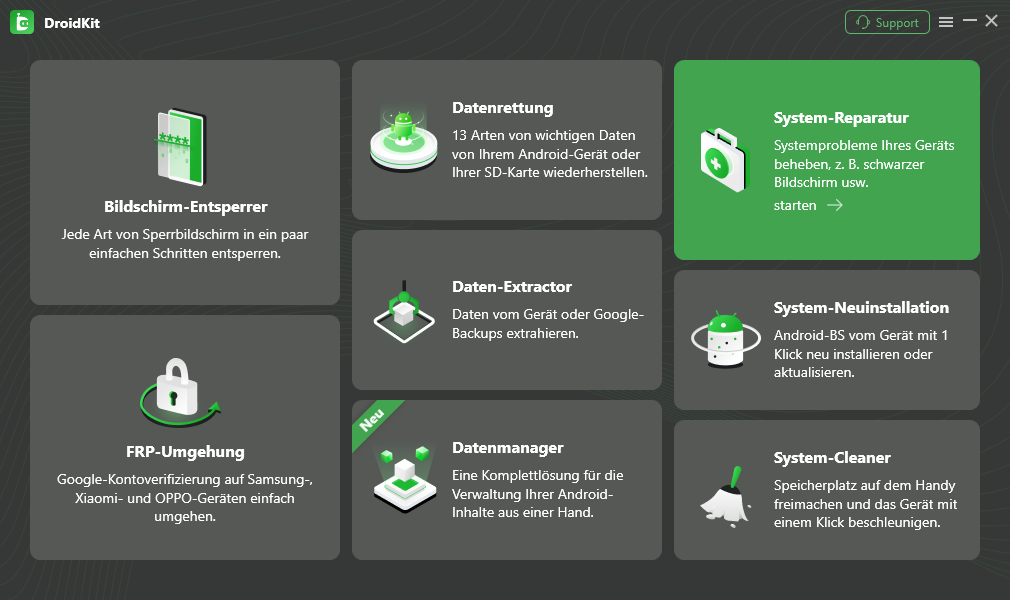
Wählen Sie den Modus „System-Reparatur“.
Nachdem Ihr Android-Gerät erkannt wurde, klicken Sie bitte auf die Schaltfläche „Starten“.
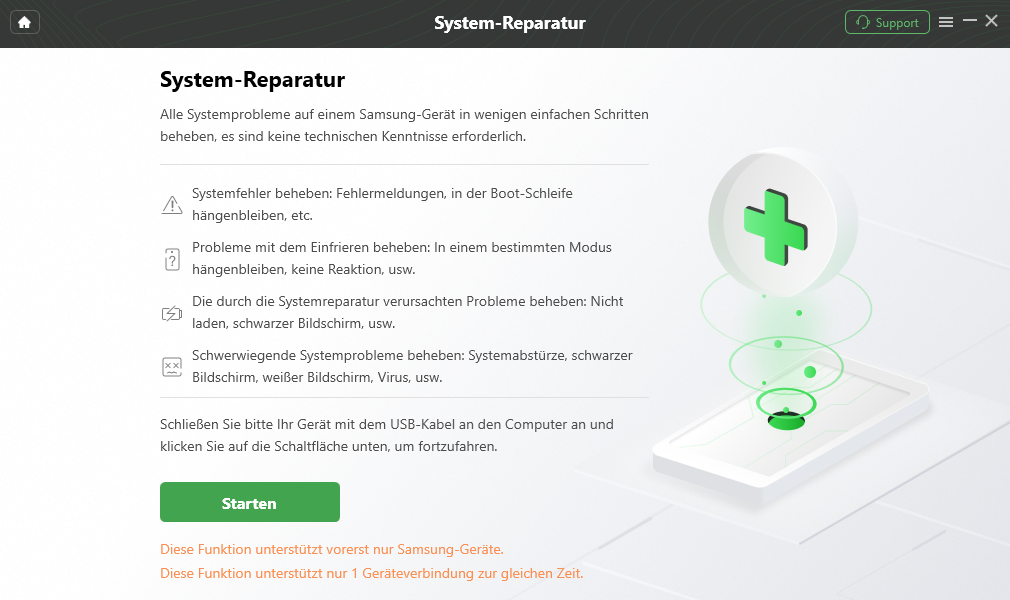
Klicken Sie auf die Schaltfläche „Starten“, um Systemprobleme zu beheben
Diese Funktion unterstützt derzeit nur Samsung-Geräte
DroidKit greift automatisch auf den PDA-Code Ihres Samsung-Geräts zu. Klicken Sie anschließend auf die Schaltfläche
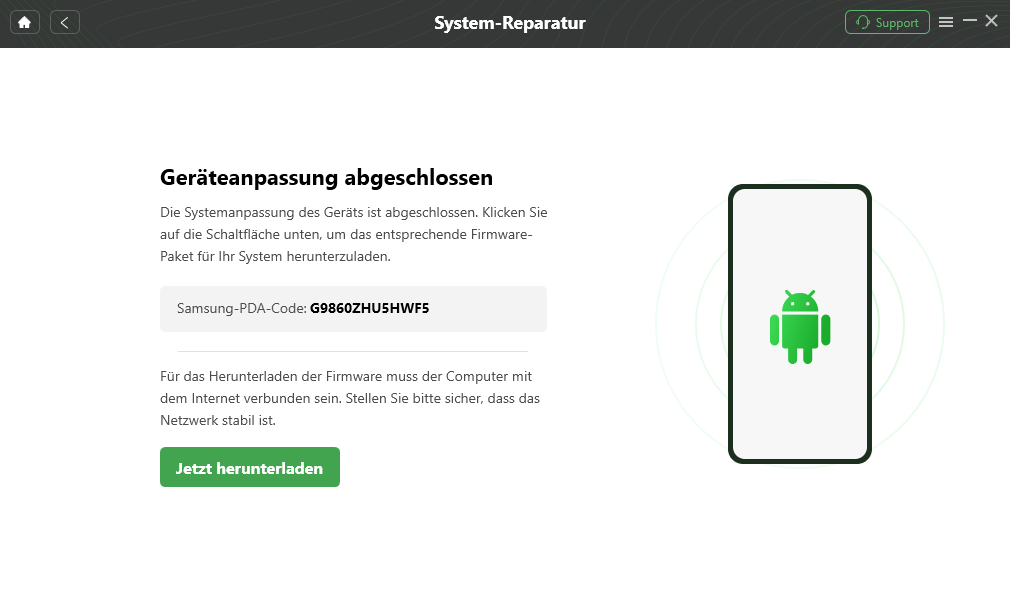
Geräteabgleich abgeschlossen
Schritt 2. Datenpaket herunterladen.
Das Programm beginnt mit dem Herunterladen des Firmware-Pakets. Bitte lassen Sie Ihr Gerät ständig verbunden.
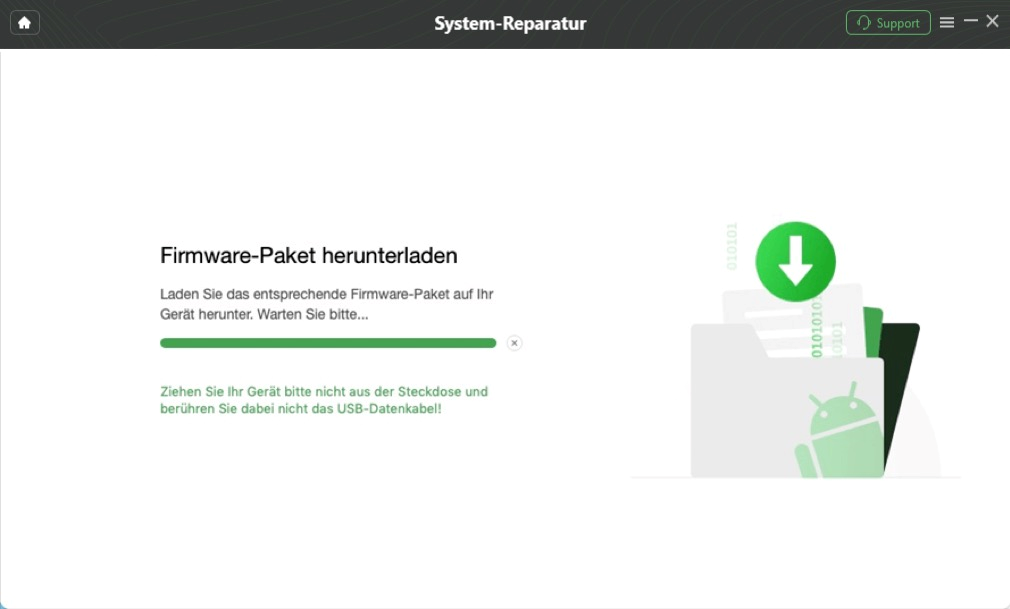
Datenpaket herunterladen
Nachdem der Downloadvorgang abgeschlossen ist, wird die folgende Oberfläche angezeigt. Bitte klicken Sie auf die Schaltfläche „Jetzt reparieren“ .
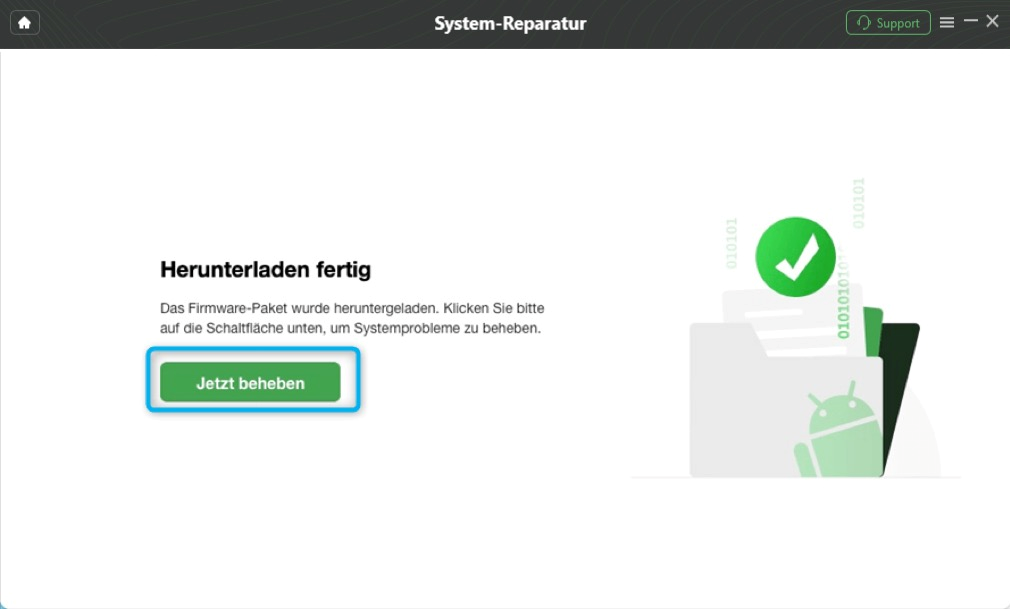
klicken Sie auf die Schaltfläche „Jetzt reparieren“
Schritt 3. Versetzen Sie Ihr Gerät in den Download-Modus.
Es gibt zwei Möglichkeiten, Ihr Gerät in den Download-Modus zu versetzen: Gerät ohne Home-Taste und Gerät mit Home-Taste. Bitte wählen Sie basierend auf Ihrem Gerätestatus eine Möglichkeit aus.
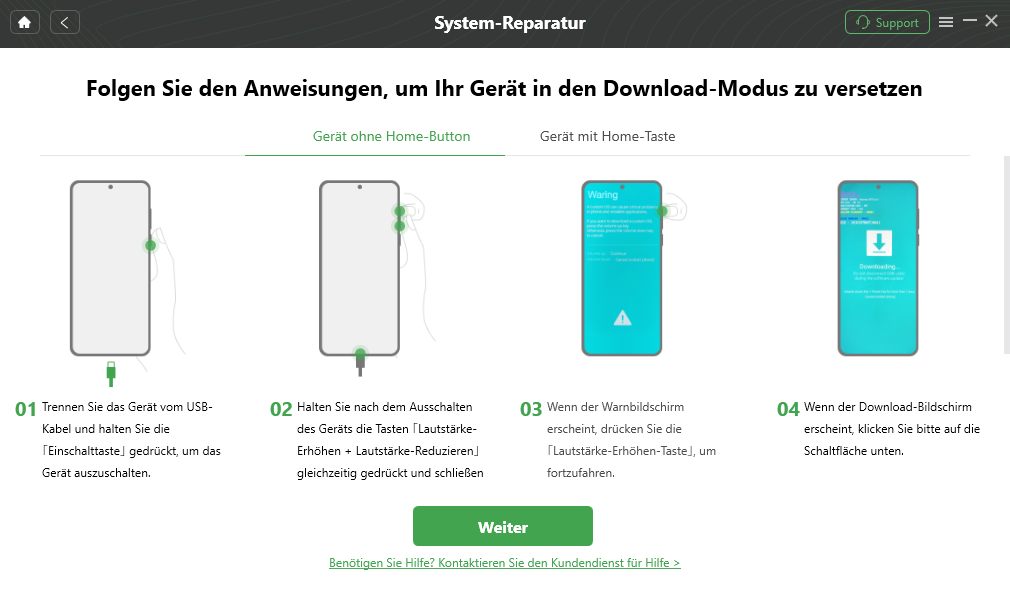
Versetzen Sie Ihr Gerät in den Download-Modus
Nachdem Sie Ihr Gerät in den Download-Modus versetzt haben, klicken Sie bitte auf die Schaltfläche „Weiter“. Wenn Ihr Gerät nicht erkannt wurde, werden Sie von unserer Software aufgefordert, Ihr Gerät vom Computer zu trennen und erneut anzuschließen und es erneut in den Download-Modus zu versetzen.
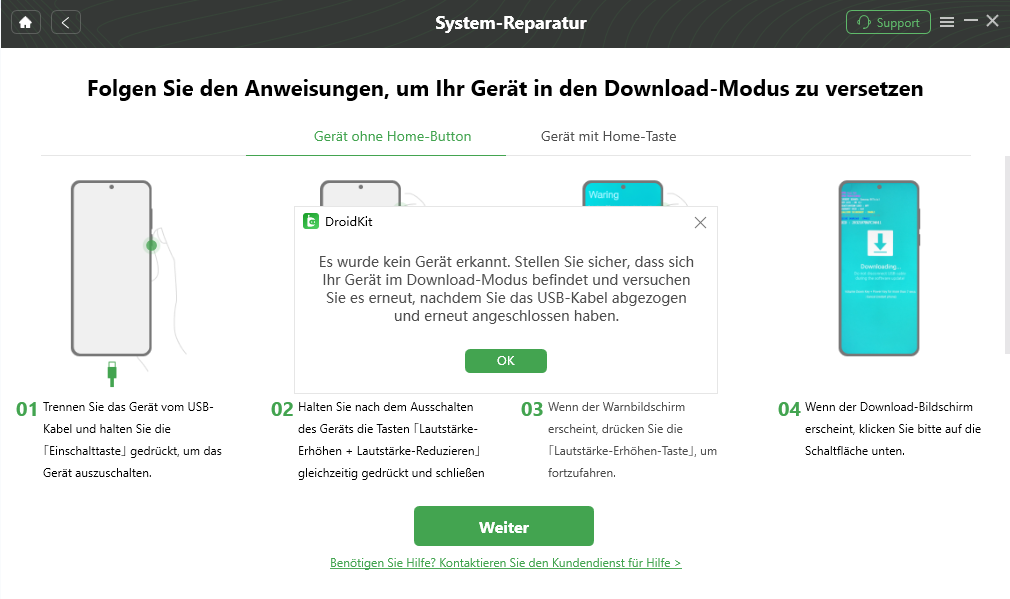
Versetzen Sie Ihr Gerät erneut in den Download-Modus
Schritt 4. Reparieren Sie das Android-System.
Nach dem Herunterladen und Überprüfen der Firmware beginnt automatisch die Reparatur Ihres Android-Systems. Bitte warten Sie einen Moment.
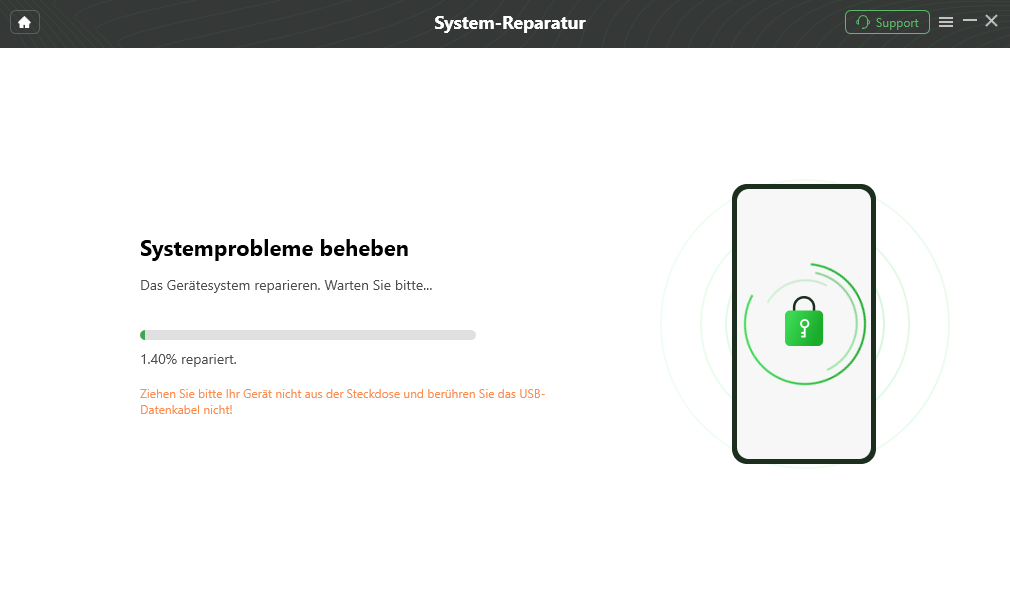
Reparieren Sie das Android-System
Nach Abschluss des Reparaturvorgangs wird die folgende Benutzeroberfläche angezeigt. Und Ihr Android-Gerät wird neu gestartet.
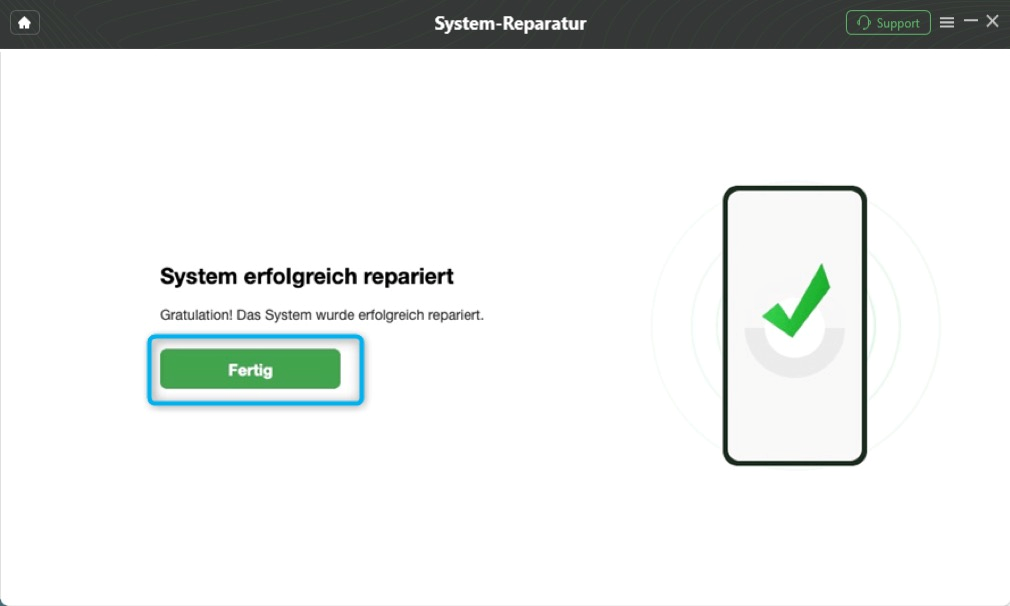
Abschluss des Reparaturvorgangs
Teil 2. Beheben von Systemproblemen bei deaktivierter USB-Debugging-Option.
Schritt 1. Verbinden Sie Ihr Android-Gerät mit einem USB-Kabel mit dem Computer.
Laden Sie DroidKit herunter und installieren Sie es auf Ihrem Computer. Starten Sie dann DroidKit auf Ihrem Computer und wählen Sie den Modus „System-Reparatur“. Sie können das Android-Gerät auch über ein USB-Kabel mit dem Computer verbinden. Wenn kein USB-Kabel vorhanden ist, können Sie das Gerät einfach nicht anschließen.
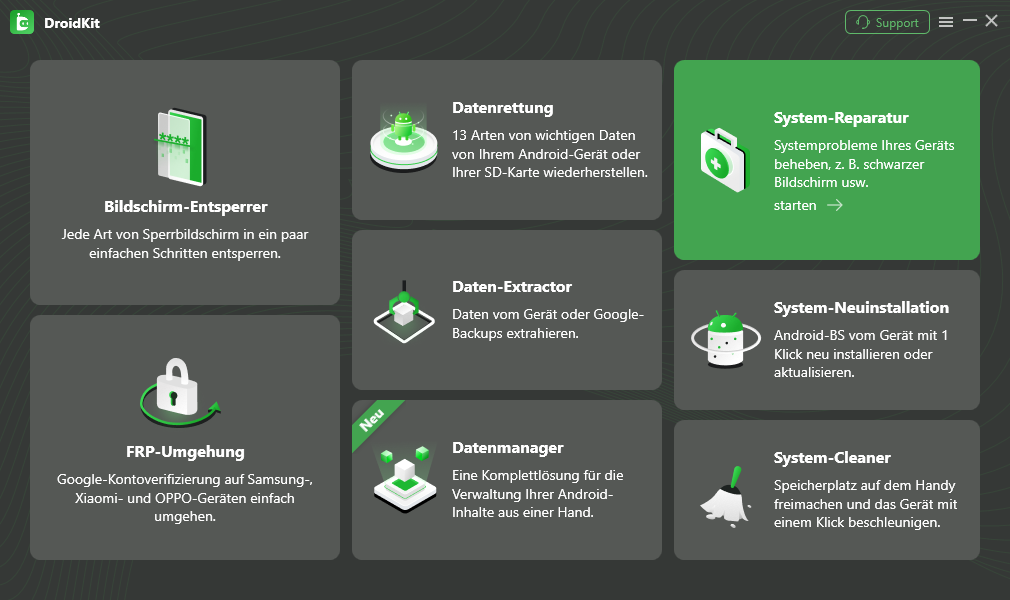
Wählen Sie den Modus „System-Reparatur“
Nachdem Ihr Android-Gerät erkannt wurde, klicken Sie bitte auf die Schaltfläche „Starten“.
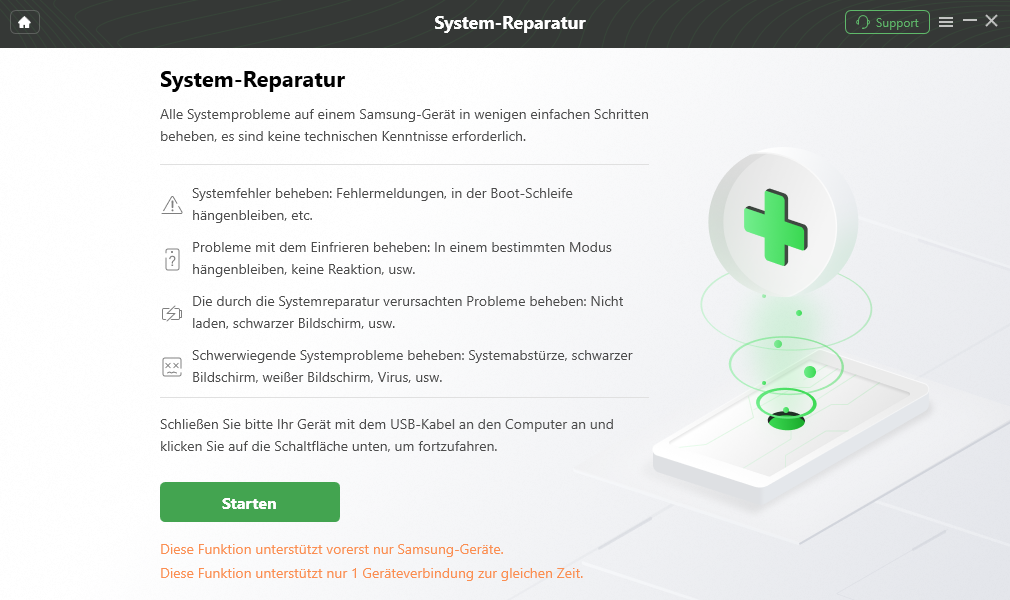
Klicken Sie auf die Schaltfläche „Starten“, um Systemprobleme zu beheben
Diese Funktion unterstützt derzeit nur Samsung-Geräte.
Schritt 2. Versetzen Sie Ihr Gerät in den Wiederherstellungsmodus.
Bitte befolgen Sie die nachstehenden Anweisungen, um das Mobiltelefon zu bedienen.
Telefon ohne Home-Taste:
1. Schalten Sie das Telefon oder Tablet aus.
2. Halten Sie die Lauter- und Ein-/Aus-Taste länger als 5 Sekunden gedrückt.
3. Lassen Sie alle Tasten los, wenn Sie die Wiederherstellungsoberfläche sehen.
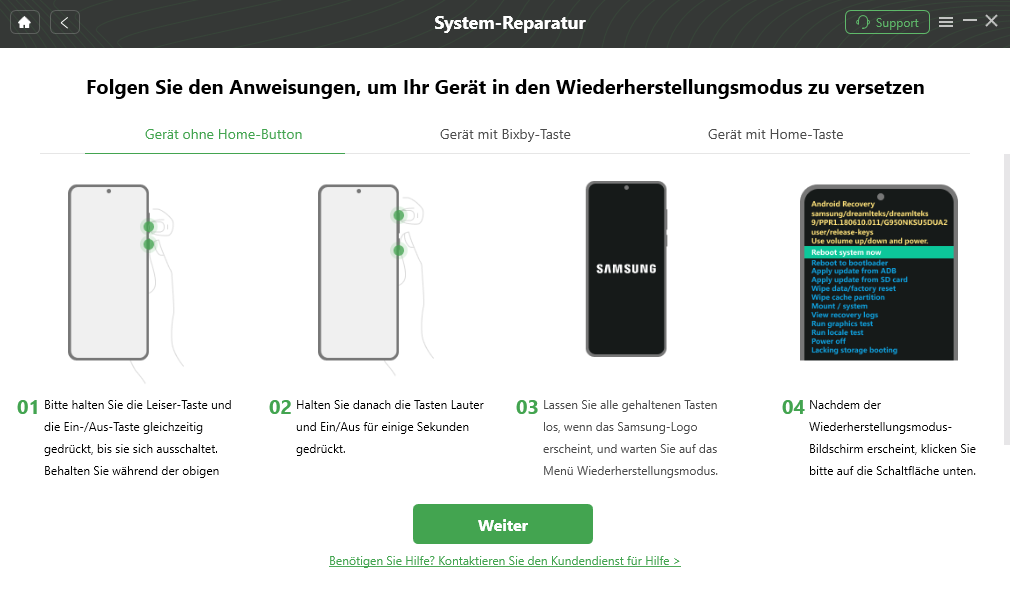
Befolgen Sie die Anweisungen zum Betrieb des Mobilgeräts
Telefon mit Home-Taste:
1. Schalten Sie das Telefon oder Tablet aus.
2. Halten Sie die Tasten „Leiser“, „Home“ und „Ein/Aus“ länger als 5 Sekunden gedrückt.
3. Lassen Sie alle Tasten los, wenn Sie die Download-Modus-Oberfläche sehen.
Schritt 3. Suchen Sie den PDA-Code Ihres Samsung-Geräts und geben Sie ihn ein.
Geben Sie den Code von Ihrem Gerät in das Feld unten ein. Nachdem Sie bestätigt haben, dass der Code korrekt ist, klicken Sie bitte auf die Schaltfläche „Firmware herunterladen“.
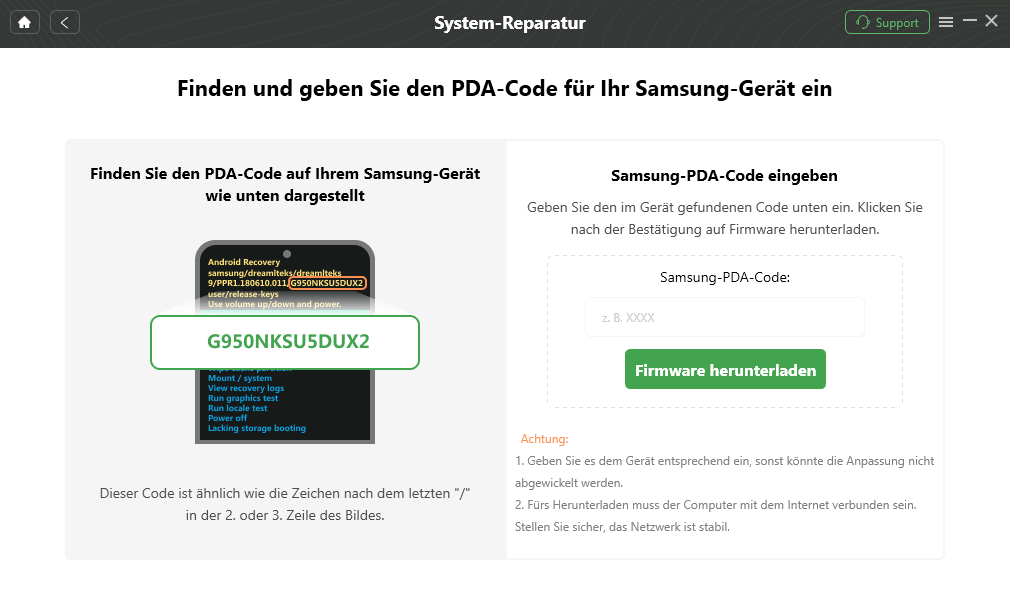
Suchen Sie den PDA-Code Ihres Samsung-Geräts und geben Sie ihn ein
Schritt 4. Datenpaket herunterladen.
Das Programm beginnt automatisch mit dem Herunterladen der Firmware. Bitte lassen Sie Ihr Gerät ständig verbunden.
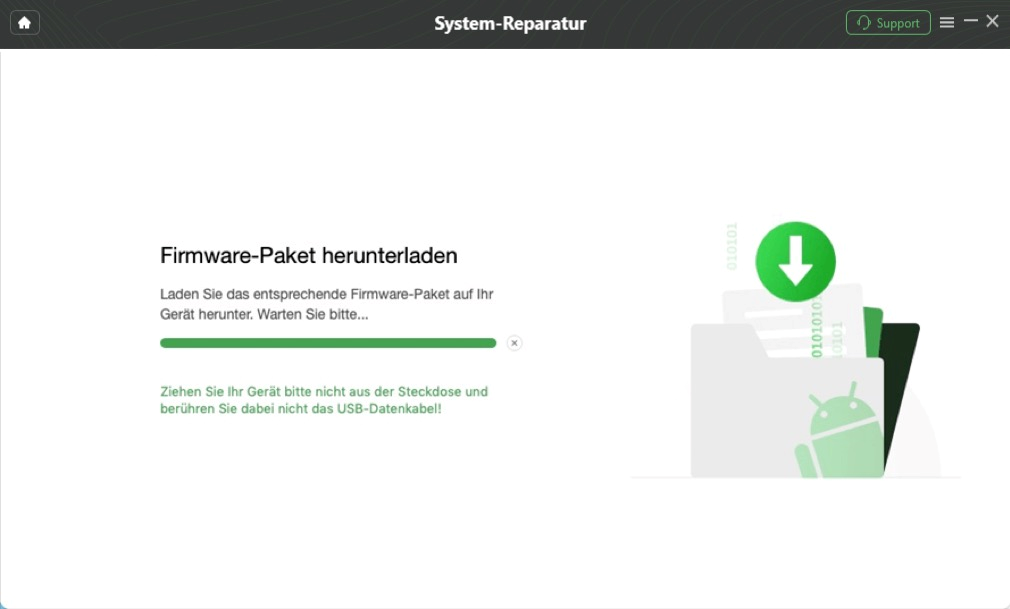
Datenpaket herunterladen
Nachdem der Downloadvorgang abgeschlossen ist, wird die folgende Oberfläche angezeigt. Bitte klicken Sie auf die Schaltfläche „Jetzt reparieren“ .
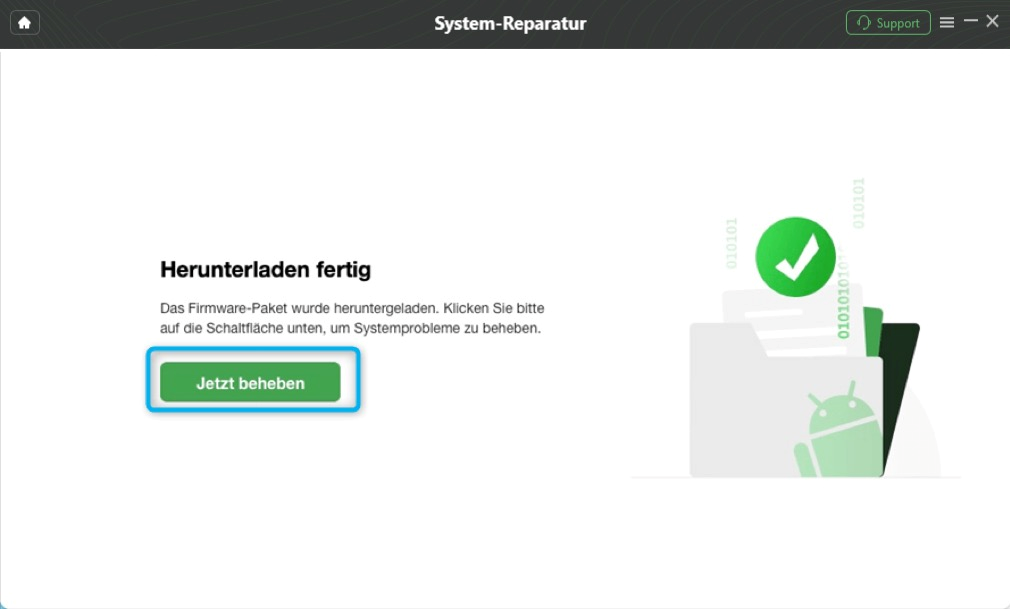
klicken Sie auf die Schaltfläche „Jetzt reparieren“
Schritt 5. Versetzen Sie Ihr Gerät in den Download-Modus.
Es gibt zwei Möglichkeiten, Ihr Gerät in den Download-Modus zu versetzen: Gerät ohne Home-Taste und Gerät mit Home-Taste. Bitte wählen Sie basierend auf Ihrem Gerätestatus eine Möglichkeit aus.
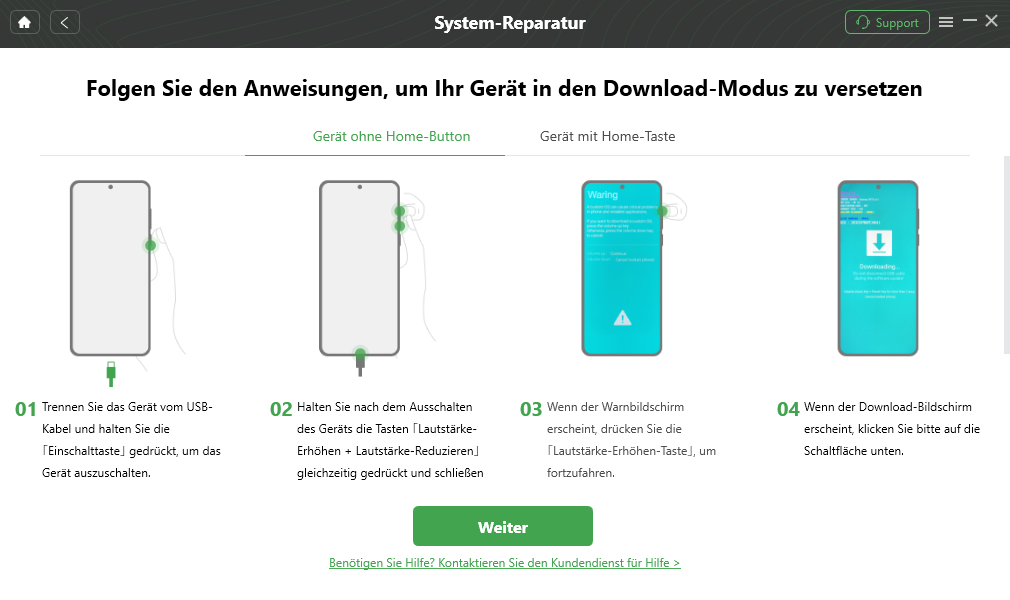
Versetzen Sie Ihr Gerät in den Download-Modus
Nachdem Sie Ihr Gerät in den Download-Modus versetzt haben, klicken Sie bitte auf die Schaltfläche „Weiter“. Anschließend werden Sie von unserer Software aufgefordert, Ihr Gerät vom Computer zu trennen und wieder anzuschließen und Ihr Gerät erneut in den Download-Modus zu versetzen.
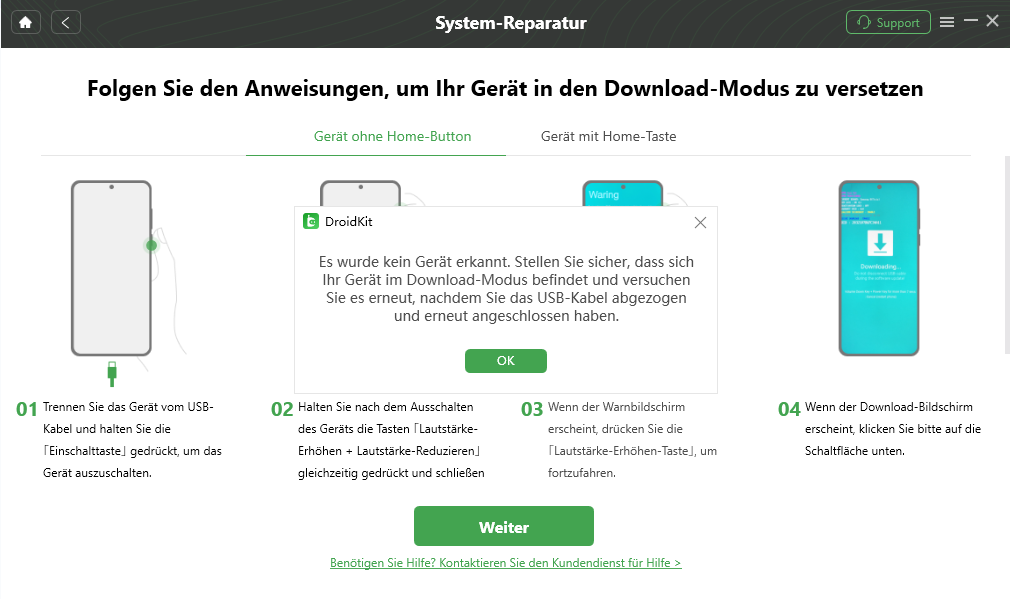
Versetzen Sie Ihr Gerät erneut in den Download-Modus
Schritt 6. Reparieren Sie das Android-System.
Nach dem Herunterladen und Überprüfen der Firmware beginnt automatisch die Reparatur Ihres Android-Systems.
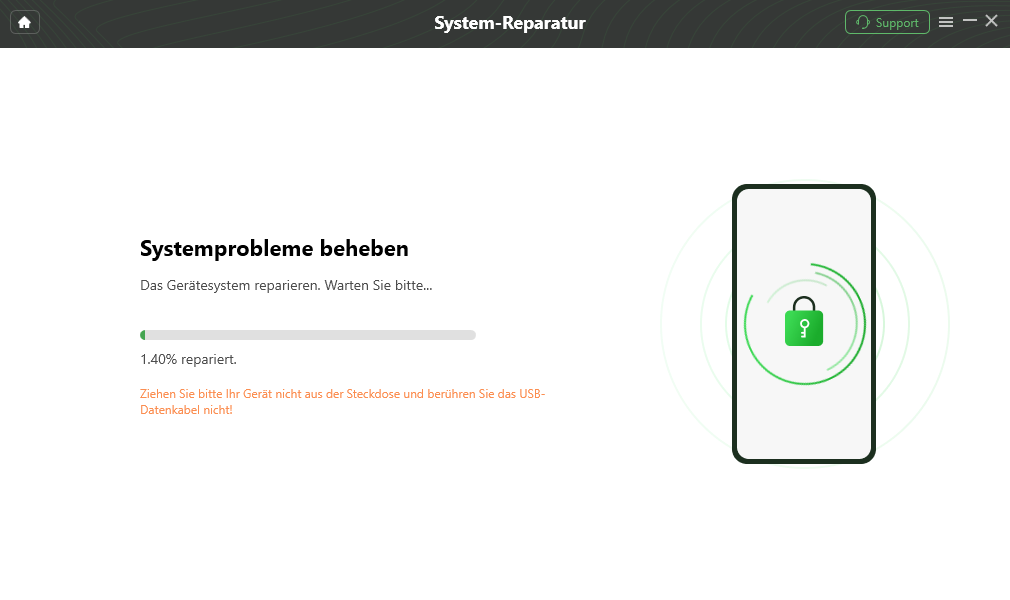
Reparieren Sie das Android-System
Nach Abschluss des Reparaturvorgangs wird die folgende Benutzeroberfläche angezeigt. In der Zwischenzeit sind auf Ihrem Android-Gerätesystem alle Systemprobleme behoben. Und Ihr Android-Gerät wird neu gestartet.
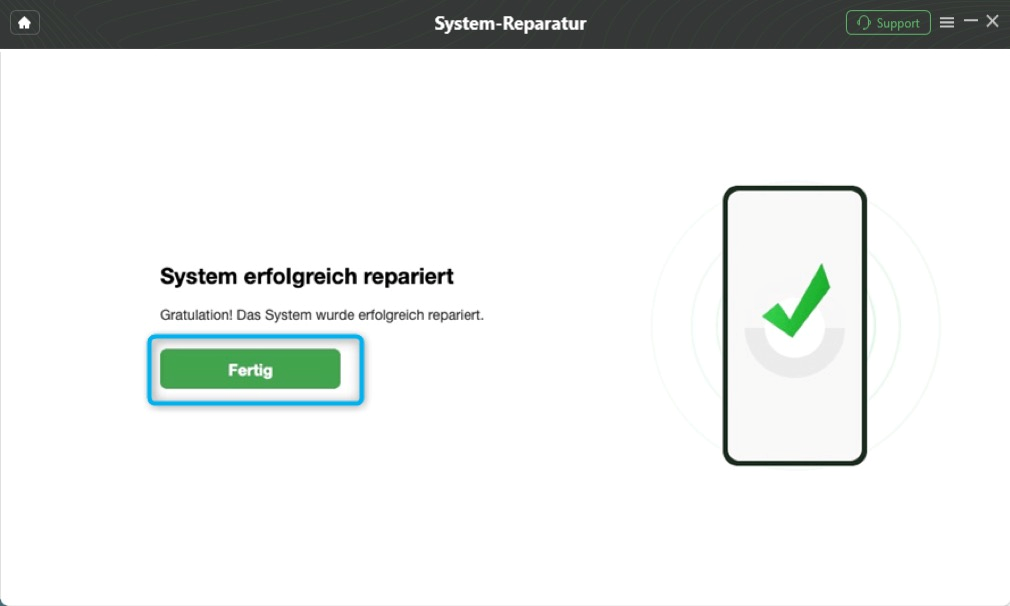
Abschluss des Reparaturvorgangs